Tips en manieren om watermerken uit foto's in Photoshop te verwijderen
Het vinden van een hulpmiddel voor het verwijderen van watermerken is moeilijk, vooral als u er niets van af weet. In deze wegwijzer leer je het hoe watermerken uit foto's in Photoshop te verwijderen. Deze applicatie is een van de standaard bewerkingsapplicaties die gebruikers altijd gebruiken. Met behulp van deze tool geven we u eenvoudige stappen om frustrerende objecten van uw foto's te verwijderen. Bovendien zult u naast Photoshop effectievere toepassingen ontdekken die u niet alleen op uw computer kunt gebruiken, maar ook op online tools. Ben je klaar om deze tips en methoden te ontdekken? Laten we dan meteen dit bericht gaan lezen!

Deel 1: eenvoudige handleidingen om watermerken uit foto's te verwijderen met behulp van Photoshop
Photoshop bevat tal van hulpmiddelen en functies waarmee u uw afbeeldingen kunt verbeteren, waaronder het verwijderen van watermerken van uw foto's. Met deze tool kunt u alle onnodige elementen uit uw foto's verwijderen. Er zijn veel manieren om ze te elimineren, zoals het gebruik van de inhoudsbewuste vulfunctie, het gereedschap Kloonstempel en het gereedschap Toverstaf. Met deze tools kunt u ervoor zorgen dat de watermerken verdwenen zijn. Deze applicatie is betrouwbaar, vooral voor professionele fotografen, grafisch ontwerpers en foto-editors. Om deze applicatie te gebruiken, moet u het echter aan professionals vragen of enkele tutorials bekijken. Adobe Photoshop is alleen voor gevorderde gebruikers. U kunt problemen verwachten als u niet op de hoogte bent van deze applicatie. Volg deze eenvoudige stappen om watermerken van uw foto's te verwijderen met behulp van het gereedschap Toverstaf en de functie Inhoudsbewust vullen.
Stap 1: Downloaden Adobe Photoshop op jouw computer. Open vervolgens de afbeelding uit Photoshop met het watermerk dat u wilt verwijderen.
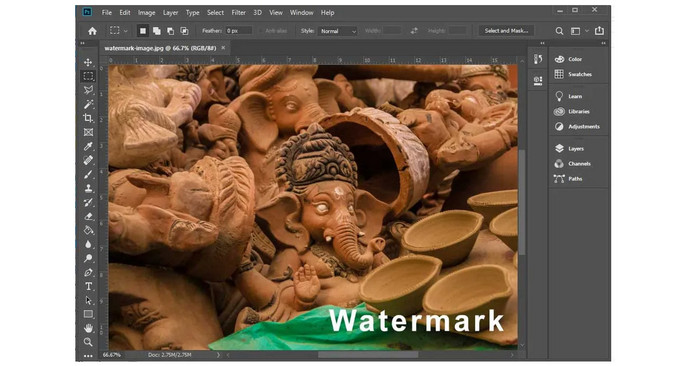
Stap 2: Selecteer de Toverstafgereedschap of druk op Ctrl + W. Selecteer vervolgens het watermerkgebied met uw muis.
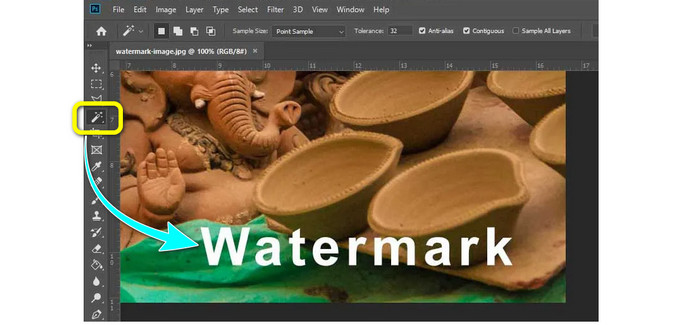
Stap 3: In dit deel gebruikt u de functie Content-aware fill. Ga naar Bewerk > Inhoudsbewuste vulling.
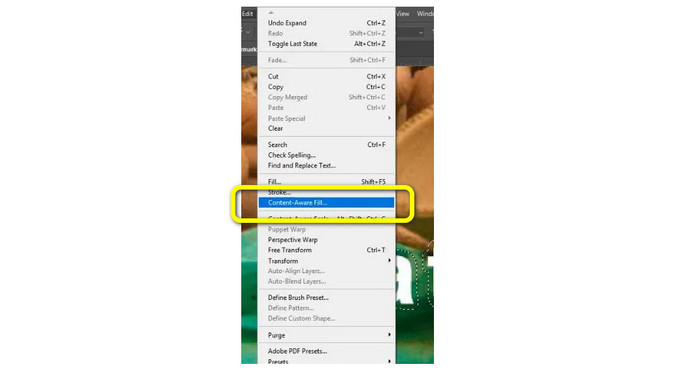
Stap 4: U zult zien dat de Content-aware fill automatisch het watermerk van uw foto verwijdert. Dan kunt u uw afbeelding al opslaan zonder het watermerk.
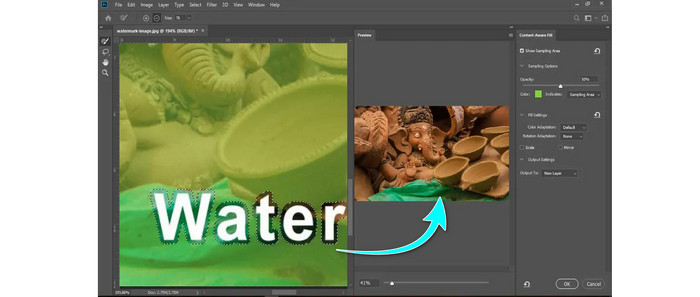
Volg de onderstaande stappen om watermerken te verwijderen met behulp van de Hulpmiddel Kloonstempel.
Stap 1: Selecteer in de werkbalk aan de linkerkant van Photoshop het gereedschap Kloonstempel. Klik vervolgens met de rechtermuisknop op de afbeelding en stel de penseelgrootte en hardheid in voor het bewerken van de foto.
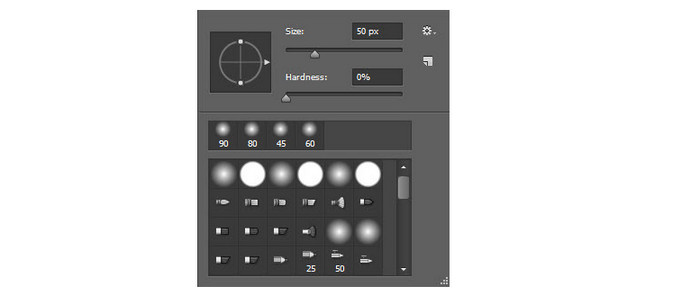
Stap 2: Plaats de cursor op het watermerkgebied en druk op de alt-toets. Klik vervolgens met de linkermuisknop op de afbeelding om uw watermerk te schilderen.
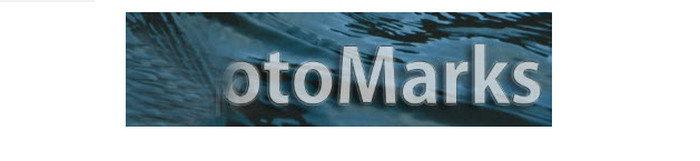
Stap 3: Na het schilderen van watermerken, kunt u de Genezing penseel om overtollige elementen te verwijderen. Dan kun je je foto opslaan. Klik hier voor meer informatie verscherp afbeeldingen in Photoshop.
Deel 2: eenvoudigere manieren om watermerken van foto's te verwijderen
FVC gratis watermerkverwijderaar gebruiken
Een watermerk op een foto zetten is geweldig, vooral als je je afbeelding niet van anderen wilt stelen. Maar soms leiden deze watermerken tot afleiding voor de kijkers. De beste manier om dit probleem op te lossen, is door te leren watermerken van foto's te verwijderen. De praktische en effectieve toepassing die u kunt gebruiken is FVC gratis watermerkverwijderaar. Deze online watermerkverwijderaar biedt twee manieren om watermerken van uw foto's te verwijderen. U kunt de functie Bijsnijden gebruiken als het watermerk zich aan de rand of hoek van uw foto bevindt. Maar als het watermerk in het midden is geplaatst, kunt u tools voor het verwijderen van watermerken gebruiken, zoals Lasso, Veelhoekig en Penseel. Met deze functies kunt u zien dat FVC Free Watermark Remover een handige tool is, waardoor het betrouwbaar is voor alle gebruikers.
Volg deze eenvoudige stappen als het watermerk zich in het midden van uw foto bevindt.
Stap 1: Klik op de Afbeelding uploaden knop en voeg uw afbeelding toe met een watermerk in het middelste gedeelte dat u wilt verwijderen. Maar als u uw afbeelding wilt bijsnijden, kunt u dit ook doen door de Bijsnijden en opslaan knop.
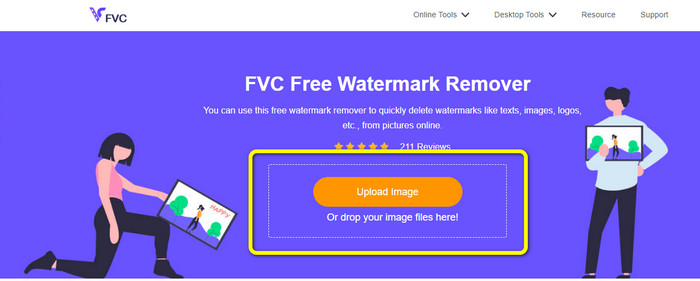
Stap 2: U kunt verschillende gereedschappen gebruiken om watermerken uit uw afbeeldingen te verwijderen, zoals de gereedschappen Veelhoek, Lasso en Penseel. Als u een vorm wilt maken om het watermerk te markeren, gebruikt u het gereedschap Veelhoek. Het gereedschap Penseel lijkt op het volgen van de vorm van het watermerk, alsof u ze borstelt. Ten slotte tekent de Lasso-tool het patroon van het watermerk om ze te markeren.
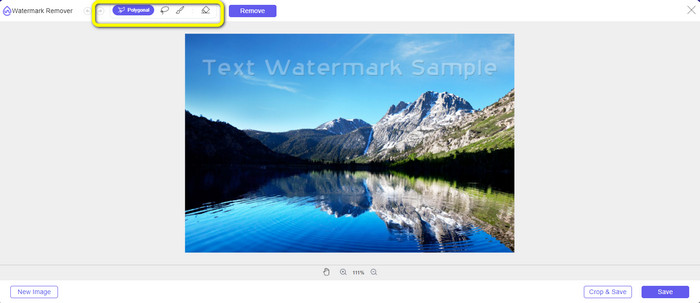
Stap 3: Markeer met deze hulpmiddelen de watermerken die u wilt wissen.
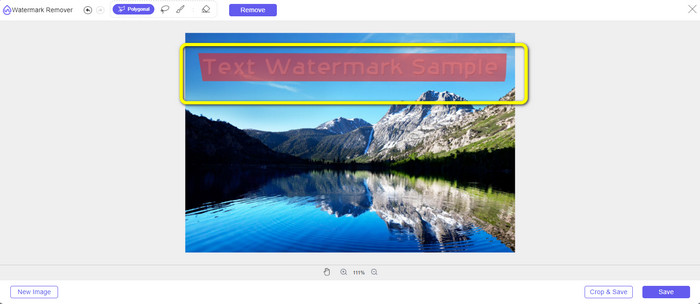
Stap 4: Nadat u het watermerk hebt gemarkeerd, klikt u op de knop Verwijderen en wacht u op het verwijderingsproces.
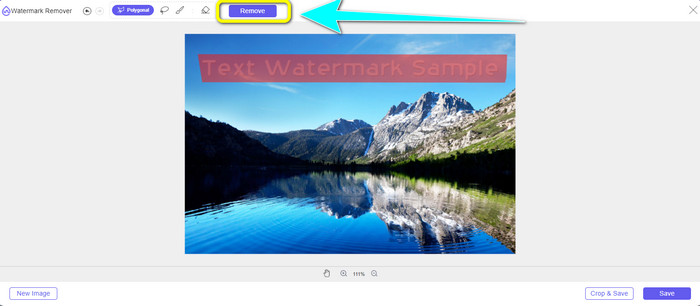
Stap 5: druk de Opslaan knop om uw foto te downloaden wanneer het watermerk verdwenen is.
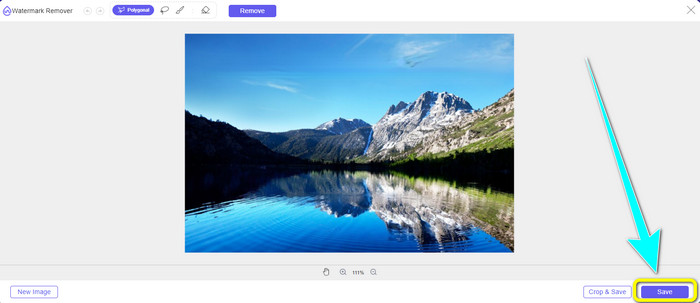
Watermark Remover.io gebruiken
Als u meer wilt weten over watermerken verwijderen uit foto's met behulp van online tools is een andere toepassing die we kunnen delen Watermerkverwijderaar.io. Als u het nog niet weet, kan deze online tool eenvoudig storende objecten op uw foto's detecteren, zoals watermerken, logo's, stickers en meer, en deze automatisch wissen. Als u een nieuwe gebruiker bent, hoeft u zich geen zorgen te maken over het gebruik van deze applicatie, want een paar klikken zijn voldoende om watermerken te verwijderen. Maar helaas zijn er momenten waarop deze software niet goed presteert. Bij het verwijderen van watermerken zie je nog wat overtollig vuil op de foto, wat vervelend is voor de ogen van kijkers. U kunt ook slechts 50 afbeeldingen uploaden als u de gratis versie gebruikt. Het heeft slechts 25 Gb opslag en 10K basistransformaties. Om meer van de functies te genieten, moet u een abonnement kopen, zoals een starter, het basis- en het premiumplan.
Gebruik de onderstaande handleidingen als u Watermark Remover.io wilt gebruiken om de watermerken van uw foto's te verwijderen.
Stap 1: Je moet een bezoek brengen aan de Watermerk Remover.io website. Selecteer de Afbeelding uploaden om de afbeelding met een watermerk te importeren. U kunt alle foto's uploaden met een resolutie tot 2.400 x 2.400 px.
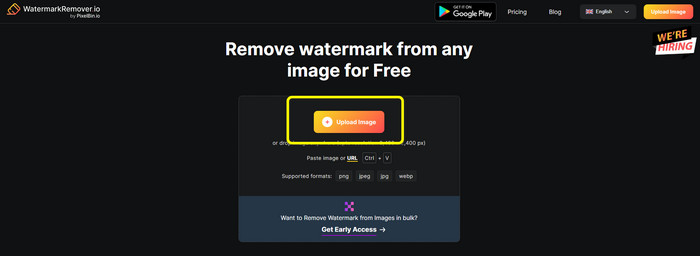
Stap 2: Na het uploaden van uw afbeelding worden de watermerken automatisch gewist.
Stap 3: Na een paar seconden zul je zien dat de watermerken van je foto al zijn verwijderd. Klik op de Afbeelding downloaden knop om uw foto op uw computer op te slaan.
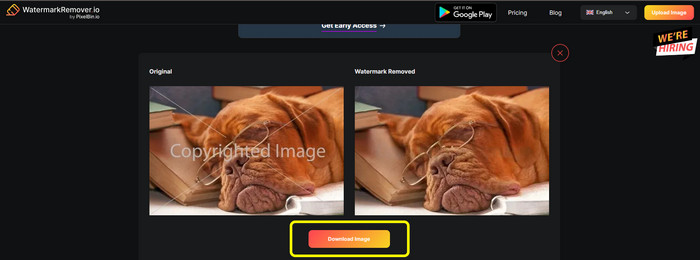
Deel 3: Veelgestelde vragen over het verwijderen van watermerken van foto's in Photoshop
1. Hoe verwijder ik een volledig watermerk van een foto?
U kunt de FVC gratis watermerkverwijderaar om een watermerk van een foto te verwijderen. Deze online applicatie kan je snel helpen om afleidende elementen uit je foto's te verwijderen. Merk ook op dat uw afbeelding na het verwijderen van watermerken niet wazig wordt en de kwaliteit van uw foto niet schaadt.
2. Hoe verwijder ik een object uit afbeeldingen in Photoshop?
Open een afbeelding en ga verder met Tool voor objectselectie.
Sleep en klik op het object dat u wilt verwijderen.
Klik op de optie Selecteren en druk vervolgens op Wijzigen > Uitbreiden.
Wijzig de pixel in 8 en klik vervolgens op Oke.
Ga naar de optie Bewerken en selecteer Inhoudsbewuste vulling.
Klik ten slotte op de knop OK, en dat is alles.
3. Hoe verwijder je tekst uit foto's in Photoshop?
Ga verder naar het deelvenster Lagen, klik met de rechtermuisknop op de laag. Selecteer vervolgens in het pop-upmenu Rasterize-type. Dat is het; je kunt het verwijderen met het gummetje.
Gevolgtrekking
Zoals hierboven getoond, zijn dit de volledige handleidingen hoe watermerken uit foto's in Photoshop te verwijderen. Maar we kunnen niet ontkennen dat Adobe Photoshop moeilijk te gebruiken is, vooral voor beginners. In dat geval kunt u gebruiken FVC gratis watermerkverwijderaar. Deze tool is veel gemakkelijker te bedienen.



 Video Converter Ultimate
Video Converter Ultimate Scherm opnemer
Scherm opnemer



